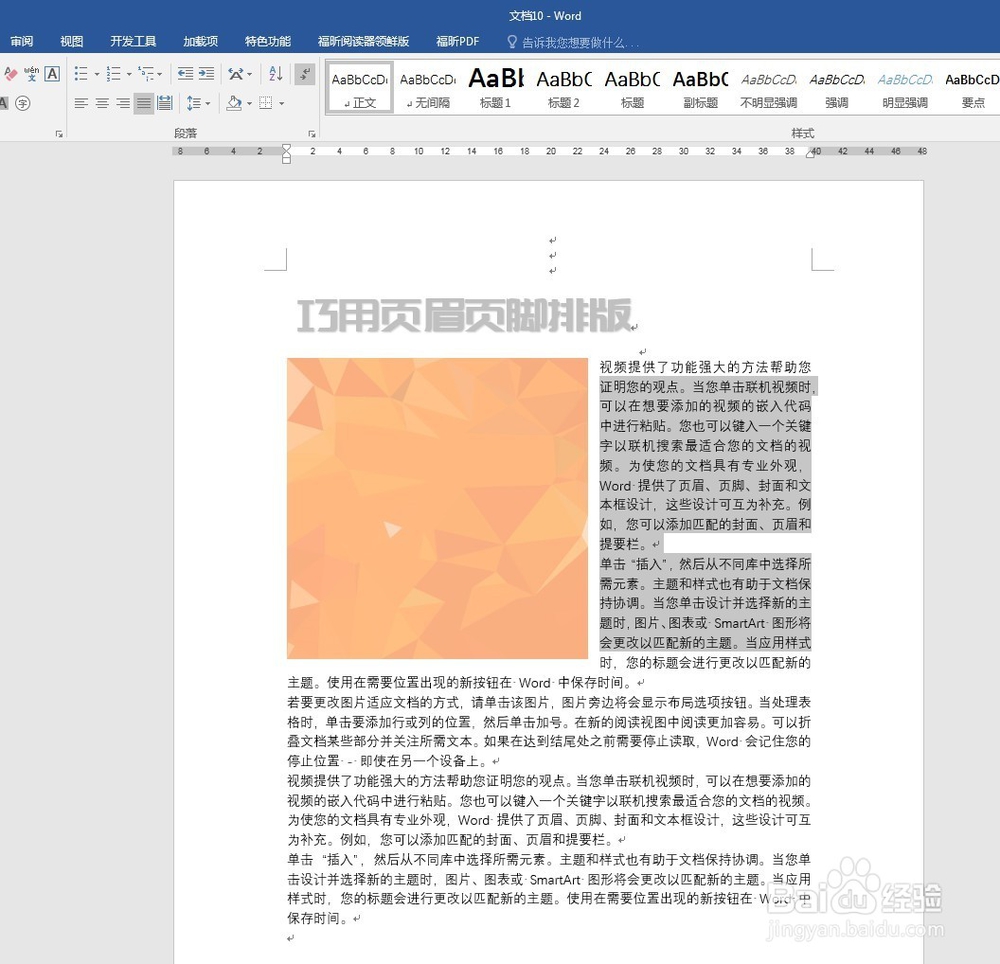1、建立Word文档,录入文字、图片。
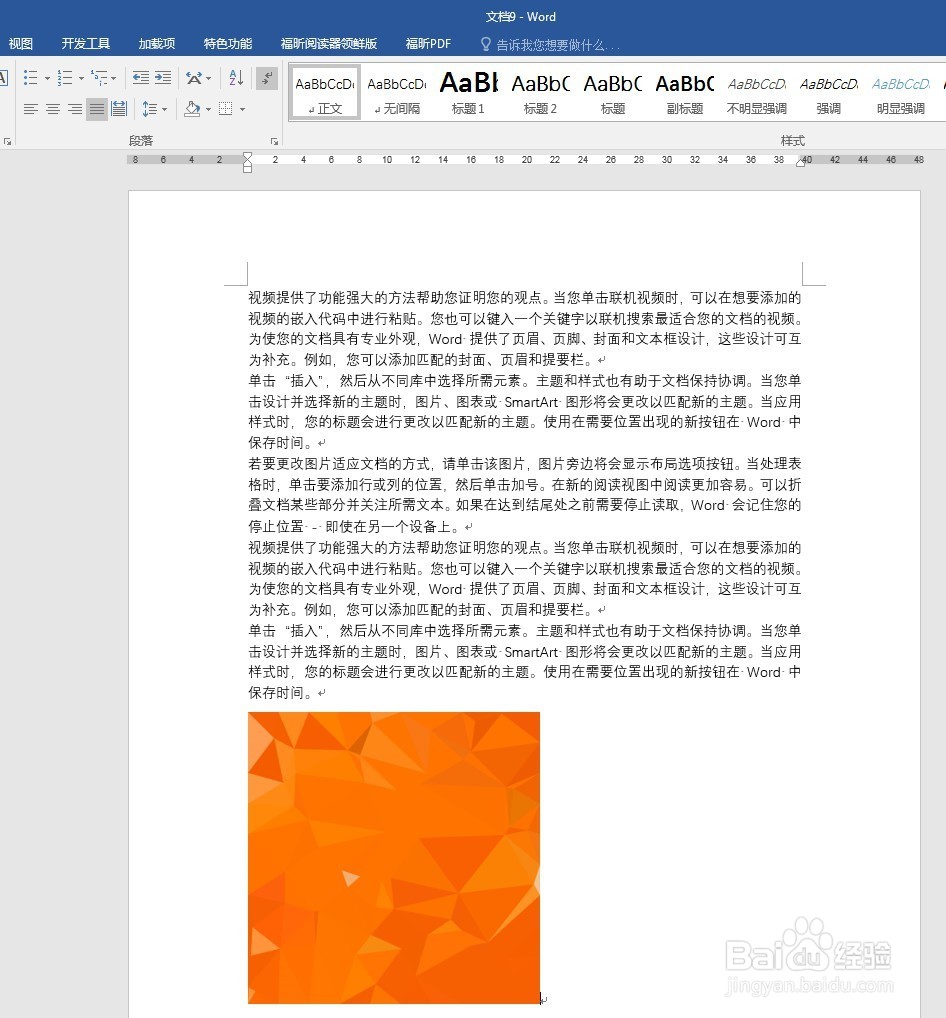
2、按常规方法把图片、文字进行排版,作为后续排版的对照模板。图片和标题艺术字使用图文绕排。
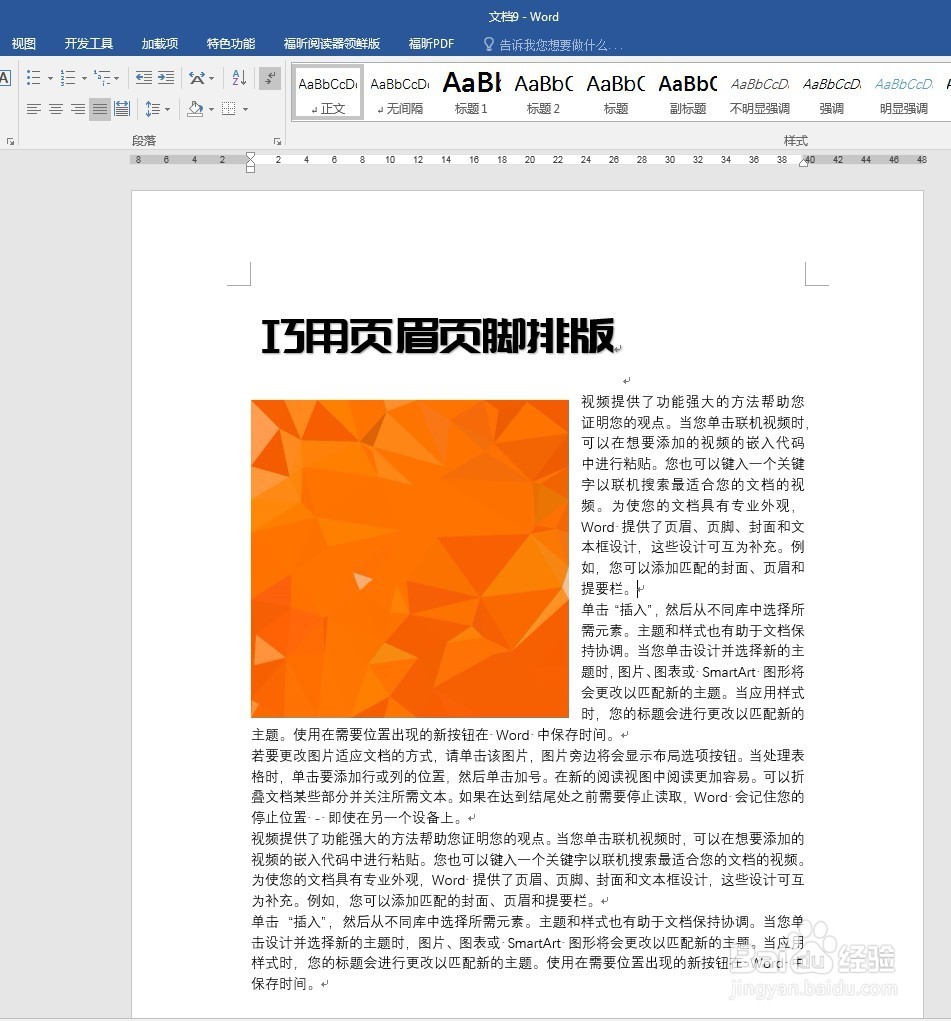
3、另外建立一个Word文档,录入相同的文字。
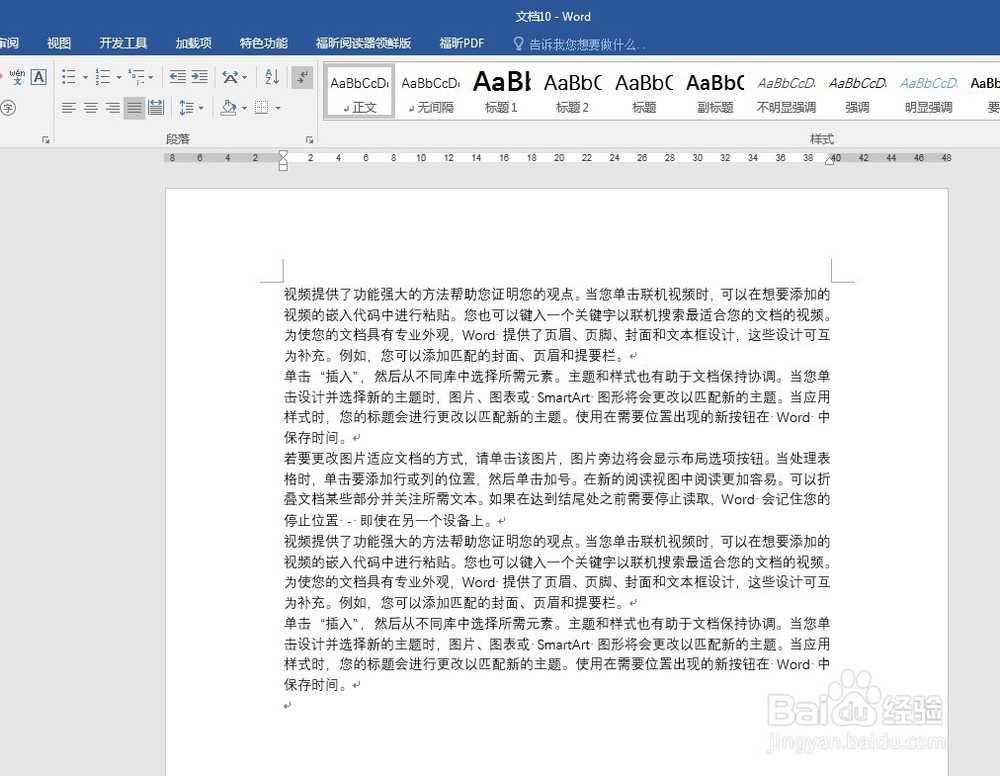
4、双击页眉编辑区,打开页眉编辑功能。
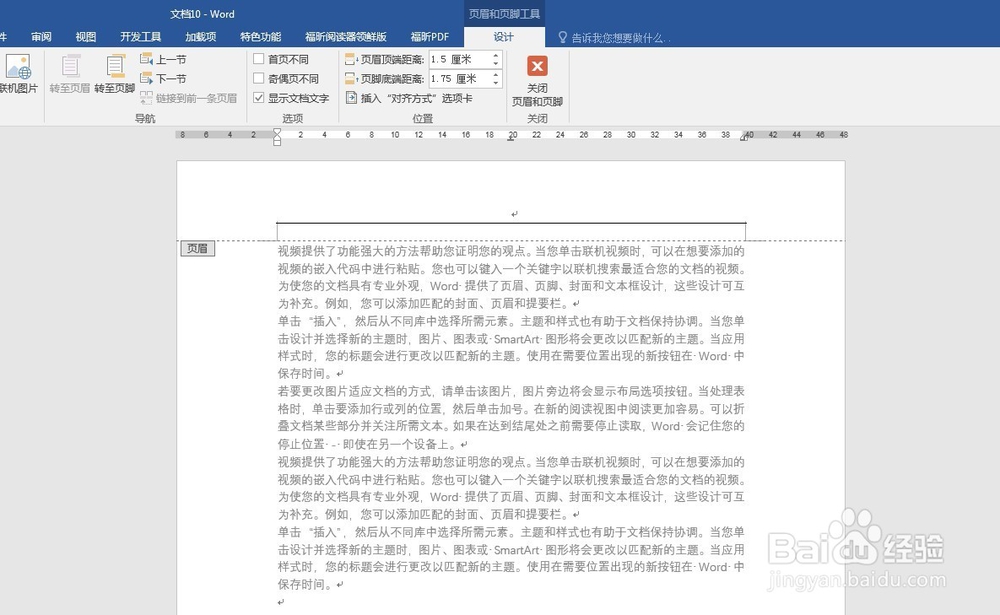
5、把原文的艺术字标题和图片复制进来,参照原文的版式进行排版。选择使用相同的图文绕排。双击正文区域,关闭页眉编辑。
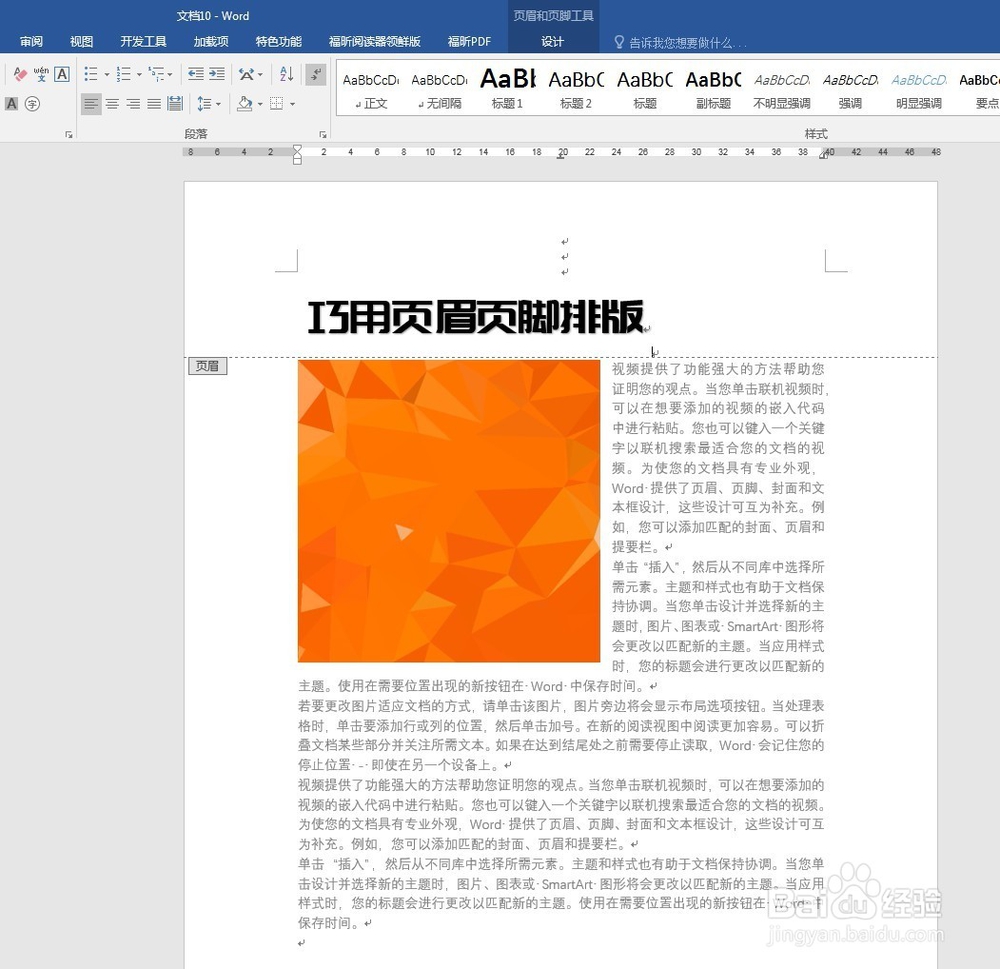
6、可以看到,虽然图片和艺术字是插入到页眉区域的,但是同样可以和正文文字进行图文绕排,与在原文档中排版得到的效果是一样的。
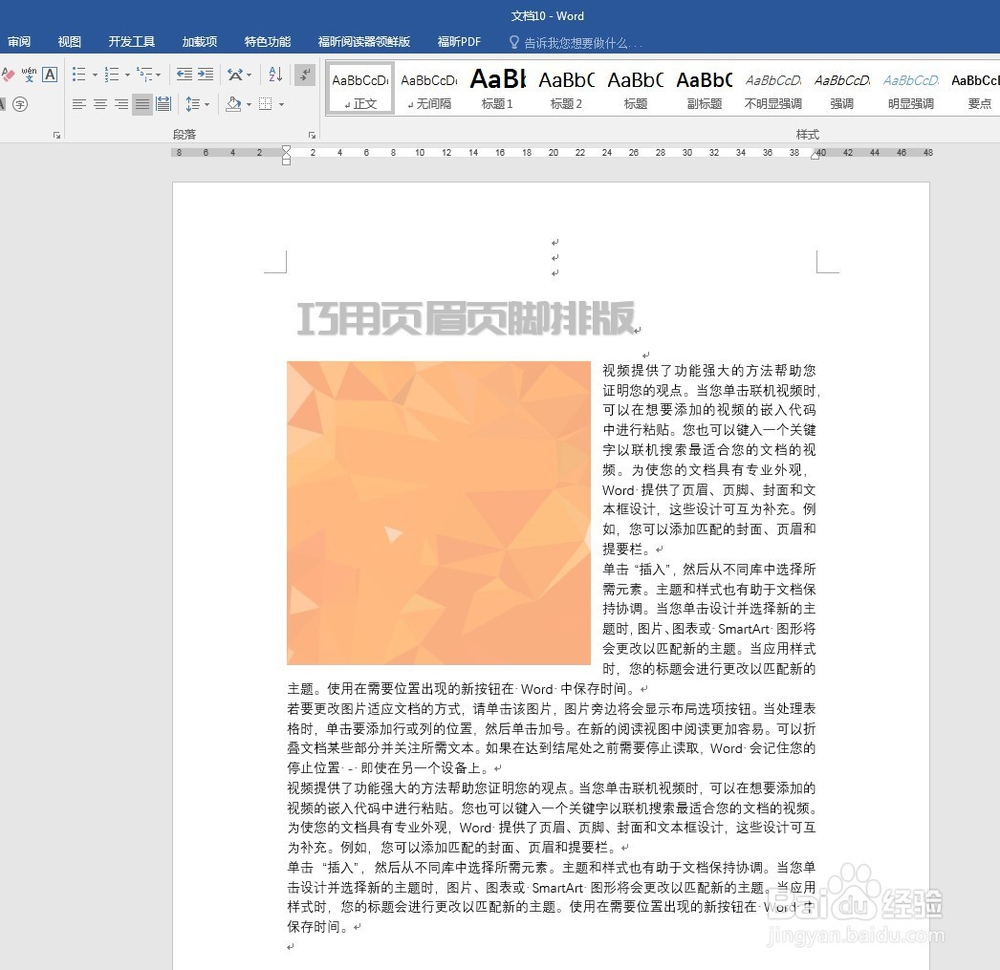
7、这样以后,插入的图片和艺术字是不能选中的,必须再打开页眉编辑才能选中。从而实现了不能移动、不会改变版式的效果。